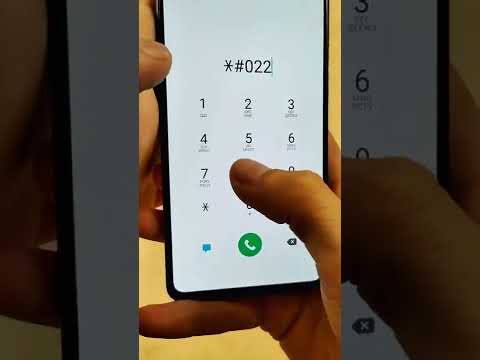Imate li PDF koji želite dodati na svoj WordPress blog? Ovaj wikiHow naučit će vas kako dodati PDF koji se može preuzeti u vaš WordPress, bez obzira radi li se o vlastitom hostiranju ili ne. Postupak dodavanja PDF -a za preuzimanje bit će isti.
Koraci
1. dio od 2: Prijenos PDF -a

Korak 1. Prijavite se na svoju web lokaciju
Ako imate besplatni WordPress blog, otići ćete na "yourite.wordpress.com" i prijaviti se. WordPress web mjesto s vlastitim hostom imat će prilagođenu web adresu na koju se možete prijaviti.

Korak 2. Idite na Mediji
Možda ćete morati kliknuti Web mjesto da to vidim. Naći će se u okomitom izborniku s lijeve strane zaslona.

Korak 3. Pritisnite Dodaj novo
Nalazi se u gornjem lijevom kutu odjeljka "Mediji" pored strelice s padajućim izbornikom. Kada pritisnete ovaj gumb, pojavit će se vaš upravitelj datoteka.

Korak 4. Idite do i dvaput kliknite na svoj PDF
Nakon što prenesete svoj PDF u medijsku biblioteku, tu vezu možete podijeliti sa svima kako bi je mogli preuzeti.
2. dio 2: Stvaranje posta s PDF -om

Korak 1. Izradite novi post
Ići Web stranica> Postovi i Dodaj novi post.

Korak 2. Pomaknite pokazivač na mjesto na koje želite umetnuti vezu
Vjerojatno nećete htjeti dodati vezu naslovu postova pa ćete kliknuti na prostor ispod naslovnog bloka.

Korak 3. Pritisnite +
Vidjet ćete ovaj simbol plus uz tijelo posta i otvorit će se izbornik "Traži blok".

Korak 4. Pritisnite Datoteka
Pored ikone mape.

Korak 5. Pritisnite Media Library (Knjižnica medija)
Budući da ste PDF već prenijeli u svoju medijsku biblioteku, možete ga odabrati odande bez potrebe za ponovnim postavljanjem.

Korak 6. Idite na svoj PDF i kliknite ga, a zatim kliknite Odaberi
Nedavno učitane datoteke prvo se prikazuju u vašoj medijskoj biblioteci. URL datoteke ugradit će se u vaš post kako bi je drugi mogli kliknuti i preuzeti; međutim, taj PDF u vašem postu nije prikazan u cijelosti. Da biste to učinili, trebat će vam dodatak poput PDF Embeddera i poslovni plan WordPress.